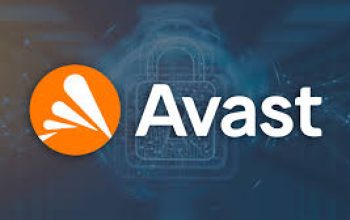Internet memang menjadi sumber daya yang tak terbatas, termasuk untuk mengunduh gambar-gambar favorit dari Google. Namun, seringkali hasil unduhan tersebut memiliki format yang tidak familiar, seperti WEBP, yang mungkin sulit untuk dibuka di semua perangkat.
Oleh karena itu, dalam artikel ini, kami akan membahas cara-cara praktis untuk mengubah format gambar WEBP menjadi JPG, format yang lebih umum di gunakan.

Apa itu WEBP dan JPG?
Sebelum masuk ke cara mengubah format gambar, mari kita pahami terlebih dahulu apa itu WEBP dan JPG.
WEBP: Format gambar ini di kembangkan oleh Google pada tahun 2010 dengan tujuan untuk membuat gambar-gambar di website memiliki ukuran file yang lebih kecil tanpa mengorbankan kualitas. WEBP menggunakan sistem kompresi yang dapat mengurangi ukuran file hingga 26% lebih kecil dari ukuran aslinya, membuat situs web dapat di muat dengan lebih cepat.
JPG (Joint Photographic Experts Group): Ini adalah salah satu format file yang paling umum di gunakan untuk menyimpan gambar digital. JPG di kenal karena ukuran file yang relatif kecil tanpa mengorbankan kualitas gambar. Format ini mendukung 24-bit color depth, yang menghasilkan gambar dengan kualitas yang baik dan dapat di buka dengan mudah di berbagai perangkat.
Kelebihan Menggunakan Format JPG
Sebelum kita masuk ke langkah-langkah, penting untuk mengetahui kelebihan menggunakan format JPG:
- Mendukung 24-bit color depth, menghasilkan gambar dengan kualitas yang baik.
- Ukuran file yang relatif kecil, membuat gambar lebih cepat dimuat.
- Kompatibel dengan berbagai sistem operasi dan perangkat.
Dengan pemahaman ini, mari kita jelajahi langkah-langkah untuk mengubah format gambar WEBP menjadi JPG:
1. Menggunakan Situs Ezgif.com
- Kunjungi situs Ezgif.com dan unggah gambar WEBP.
- Klik “Convert to JPG” dan simpan gambar yang telah di konversi.
2. Menggunakan Situs Convertio.co
- Buka situs Convertio.co dan unggah gambar WEBP.
- Klik “Convert” dan unduh gambar yang telah di konversi menjadi JPG.
3. Menggunakan Situs iloveimg.com
- Buka situs iloveimg.com dan unggah gambar WEBP.
- Klik “Convert to JPG” dan unduh gambar yang telah di konversi.
4. Menggunakan Situs Anyconv.com
- Buka situs Anyconv.com dan unggah gambar WEBP.
- Pilih format output JPG, klik “Convert”, dan unduh gambar yang telah di konversi.
5. Menggunakan Situs Canva.com
- Buka situs Canva.com, unggah gambar WEBP, dan konversi ke JPG.
- Simpan hasil konversi ke perangkat Anda.
6. Menggunakan Situs Miconv.com
- Kunjungi situs Miconv.com dan unggah gambar WEBP.
- Pilih format output JPG, klik “Convert”, dan unduh gambar yang telah di konversi.
7. Menggunakan Situs CloudConvert
- Buka situs CloudConvert.com, unggah gambar WEBP, dan konversi ke JPG.
- Unduh gambar yang telah di konversi ke perangkat Anda.
8. Menggunakan Situs WEBPtojpg
- Kunjungi situs WEBPtojpg.com, unggah gambar WEBP, dan konversi ke JPG.
- Simpan gambar yang telah di konversi.
9. Menggunakan Aplikasi Paint di Windows
- Buka aplikasi Paint, unggah gambar WEBP, dan simpan sebagai JPG.
10. Menggunakan Aplikasi Format Factory
- Unduh dan instal aplikasi Format Factory, lalu konversi gambar WEBP menjadi JPG.
Mengubah format gambar dari WEBP ke JPG dapat di lakukan dengan mudah menggunakan berbagai situs dan aplikasi. Pilihlah metode yang paling sesuai dengan preferensi dan kebutuhan Anda. Dengan langkah-langkah di atas, Anda dapat dengan cepat mengonversi gambar-gambar WEBP menjadi JPG, sehingga lebih mudah di akses dan di buka di berbagai perangkat. Semoga artikel ini bermanfaat untuk Anda!
Semoga bermanfaat.